Vous n'êtes pas identifié(e).
Pages : 1
#1 08/12/2016 18:11:01
- M_Patate83
- Administrateur
- Lieu : Futuria
- Inscription : 05/07/2016
- Messages : 1 314
- Site Web
= Tuto TS3 = comment garder ses accès même lorsque je change de PC ?

Bonjour,
Quand vous arrivez pour la première fois sur notre serveur TS3, vous êtes visiteur, à des fins de sécurité.
Ce qui vous oblige à vous authentifier auprès d'un membre du staff pour pouvoir parler.
Heureusement, une fois votre compte TS validé, cela est définitif: vous avez le fameux casque bleu au lieu du jaune.
Mais que se passe-t-il si vous changez de PC ? Tout est à refaire, car votre identité TS serait différente ! Je vais vous expliquer comment faire pour garder la même identité TS même lorsque vous changez d'ordinateur. Cela est encore plus pratique pour les membres du staff afin de garder leurs droits (guide, modo, op, etc) d'un PC à l'autre.
La première chose à faire est d'aller dans le menu de gestion des identités de TS, ici:
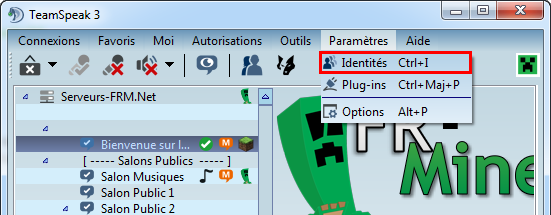
Une fenêtre apparaît alors avec la liste de vos identités (normalement une seule). Double cliquez sur votre identité dans la liste (pour qu'elle passe en gras), et donnez lui un nom dans le champ "Identité" (par exemple "frm_builder").
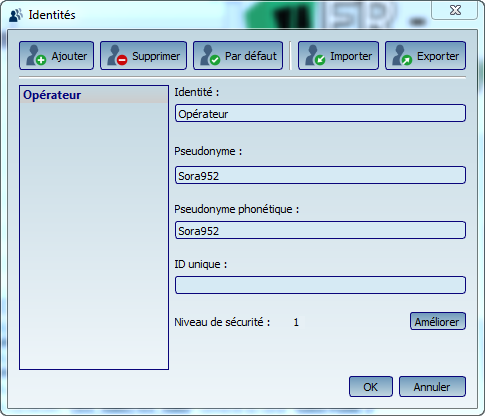
Cela vous servira plus tard pour la reconnaitre.
Il ne vous reste plus qu'à sauvegarder votre identité sur une clé USB par exemple en cliquant sur "Exporter":

Une fenêtre d'avertissement devrait s'afficher:
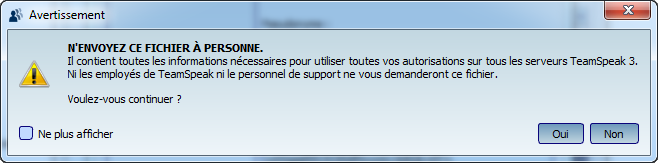
Cet avertissement explique simplement qu'il ne faut en aucun cas, donner le fichier exporté à qui que ce soit, sans quoi il auront votre identité sur TS, et aussi vos droits, ce qui est très dangereux. Gardez donc très précieusement ce fichier avec vous ! (Donner ce fichier serait équivalent à donner votre mot de passe).
Validez par "Oui" puis enregistrez le fichier (peu importe le nom que vous lui donnez) sur une clé USB.
Allez ensuite sur votre 2ème PC, branchez votre clé USB, lancez TS3 et retournez dans le menu identité, pour rappel:
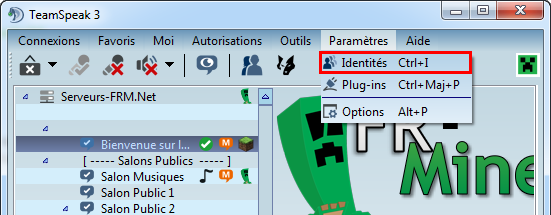
Là encore vous devriez voir votre identité par défaut (Visiteur), qui n'a pas d’accès sur TS, vous aller ajouter celle qui est validée (builder/guide/anim/modo/op).
Cette fois il faut cliquer sur le bouton "Importer"

Ouvrez le fichier de votre clé USB, et votre identité s'affichera dans la liste (avec le nom que vous lui avez donné tout a l'heure.)
Vous avez maintenant la même identité sur les 2 PC, il reste la dernière étape: dire a TS d'utiliser cette nouvelle identité.
Allez dans le menu de connexion "Connexions"/"Se connecter" comme vous le faites d'habitude, puis dans la fenêtre de connexion cliquez sur "Plus":
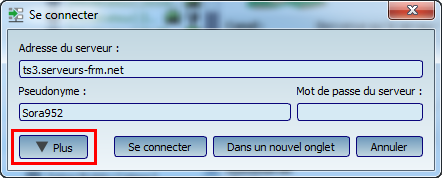
Sélectionnez dans la liste "Identité" l'identité que vous avez importé:
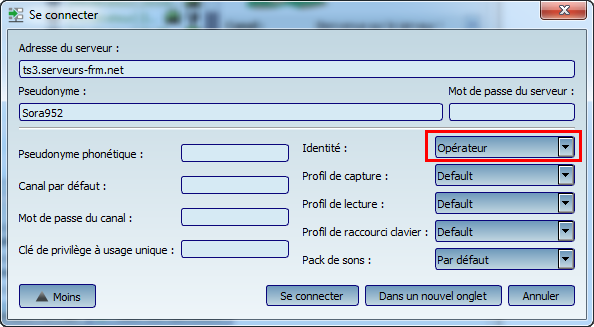
Pensez à changer votre "Pseudonyme" et vous pouvez vous connecter en cliquant sur "Se connecter", vous avez maintenant le même compte sur vos 2 ordinateurs !
Hors ligne
